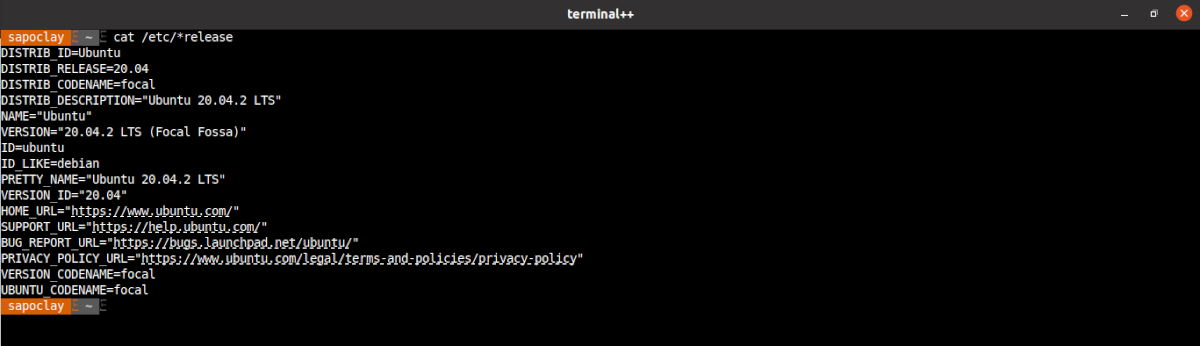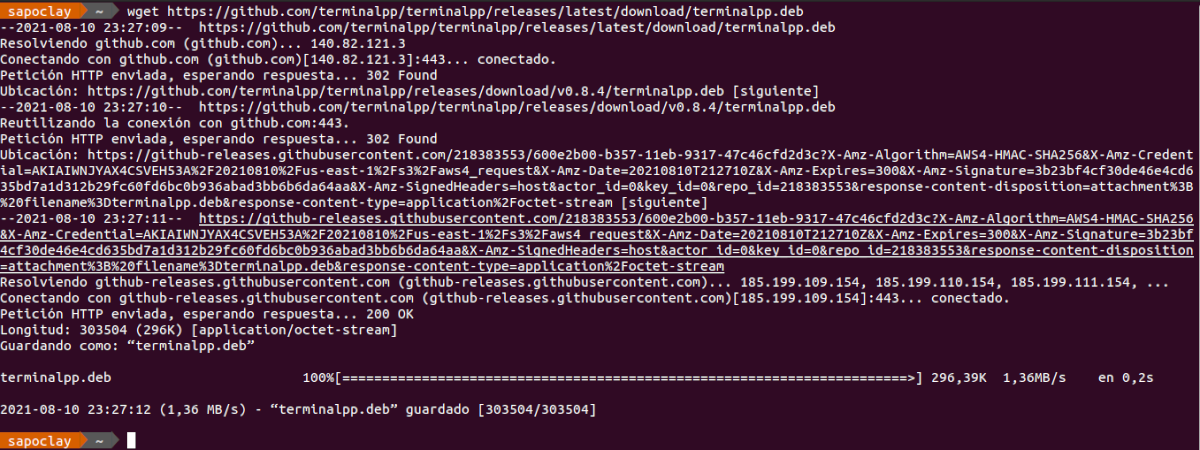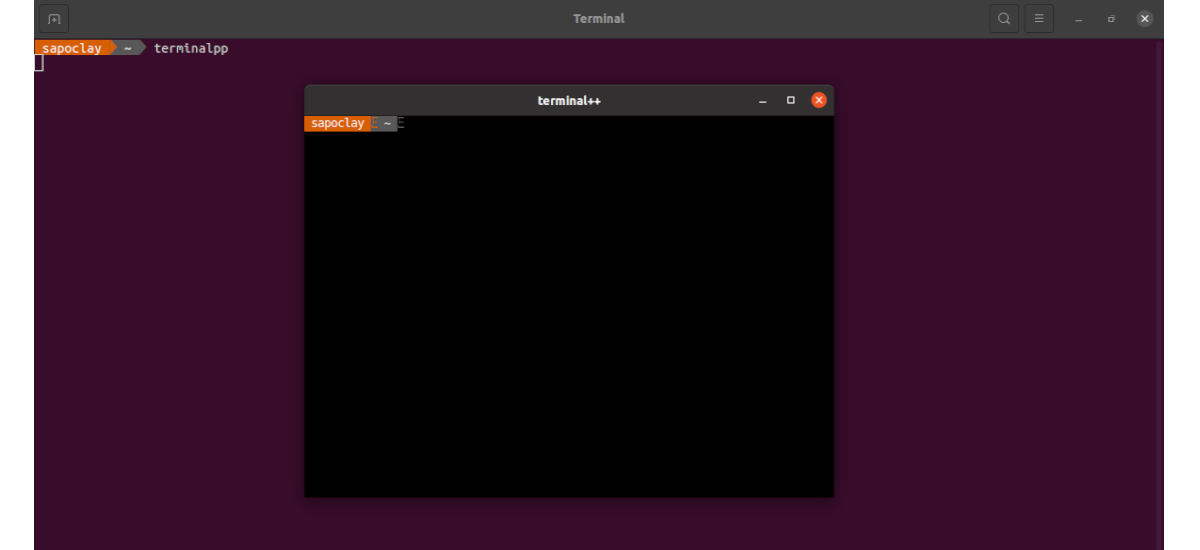Im nächsten Artikel werden wir einen Blick auf Terminalpp werfen. Das ist ein minimalistischer Terminal-Emulator mit Fähigkeiten Es bietet nahezu identische Benutzererfahrung und Funktionen auf allen wichtigen Betriebssystemen: Gnu / Linux, Windows und macOS. Diese Anwendung wird unter der MIT-Lizenz veröffentlicht.
Seine Eigenschaften erlauben die App unterstützt alle Terminalfunktionen (Maus, spezielle Escape-Sequenzen usw.) und erhöht Ihre Arbeitsgeschwindigkeit erheblich.
Bevor Sie fortfahren, müssen Sie darauf hinweisen, dass Terminalpp befindet sich in der Beta-Phase und es können einige Probleme auftreten. Wie in ihrem GitHub-Repository angegeben, haben einige Leute es jedoch täglich verwendet und sind nur auf einige kleinere Probleme gestoßen. Wenn ein Benutzer auf ein Problem stößt, können Sie dies gerne tun Bericht in Ihrem GitHub-Repository.
Allgemeine Eigenschaften von Terminalpp
- Ist ein Multiplattform-Anwendung. Terminalpp ist nativ kompatibel mit Gnu / Linux, Windows 10 und funktioniert auf macOS über einen Qt-Renderer.
- Auf nativen Plattformen, Terminalpp ist auf Augenhöhe oder schneller als wirklich schnelle Emulatoren wie Schnelligkeit.
- Schriftarten und Farben. Beinhaltet Unterstützung für alle möglichen Farben und native Schriftreservierung für zusätzliche Zeichen. Beinhaltet Unterstützung für CJK, Zeichen doppelter Breite und doppelter Größe.
- Dieses Programm bietet a bidirektionale Zwischenablage.
- Anwendung automatisch eine URL im Terminal erkennen, und unterstützt explizite Hyperlink-Escape-Sequenzen für Terminalanwendungen.
- Es wird uns ermöglichen, die Zoomen. Mit Strg - und Strg = Wir werden in der Lage sein, schnell hinein- und herauszuzoomen, ähnlich wie bei Webbrowsern und anderen GUI-Anwendungen.
- Rekord. Denken Sie an den Ausgang des Terminals außerhalb des sichtbaren Bereichs, wenn es wichtig ist.
- Remote-Dateien verwenden. Terminalpp führt spezielle Escape-Sequenzen ein, die es ermöglichen, jede Datei über die bestehende Verbindung an den Computer zu senden, auf dem das Terminal läuft, wo sie in temporären Dateien gespeichert und dann von lokalen Anwendungen angezeigt werden kann. Um diese Funktion zu verwenden, Kleidung Dies ist das Programm, das für das Senden der Datei an das Terminal verantwortlich ist und auf dem Remote-Server installiert werden muss.
- Terminalpp unterstützt mehrere Sitzungen, wie cmd.exe, powershell, wsl oder msys. Häufige Sitzungen werden automatisch erkannt und weitere können manuell angegeben werden.
Dies sind nur einige der Funktionen dieser Anwendung. Sie können konsultieren Sie alle im Detail aus dem Projektwebsite.
Installieren Sie Terminalpp auf Ubuntu
Über DEB-Paket
Wenn Sie dieses Programm als .deb-Paket installieren möchten, müssen Sie nur Laden Sie es von herunter veröffentlicht Seite. Kann auch benutzt werden wget um dieses Paket herunterzuladen. Wir müssen nur ein Terminal öffnen (Strg + Alt + T) und den Befehl verwenden:
wget https://github.com/terminalpp/terminalpp/releases/latest/download/terminalpp.deb
Sobald der Download abgeschlossen ist, können wir Fahren Sie mit der Installation fort Verwenden des Befehls im selben Terminal:
sudo apt install ./terminalpp.deb
Wenn die Installation abgeschlossen ist, können wir finde den Launcher dieses Emulators in unserem Team:
Deinstallieren
zu .deb-Paket entfernen mit dem wir dieses Programm installiert haben, müssen wir nur ein Terminal öffnen (Strg + Alt + T) und darin ausführen:
sudo apt remove terminalpp
Über Snap-Paket
zu Installieren Sie diesen Terminal-Emulator über Schnappen, müssen wir nur ein Terminal öffnen (Strg + Alt + T) und den darin enthaltenen Befehl verwenden:
sudo snap install terminalpp --edge --classic
Sobald die Installation abgeschlossen ist, können wir das Programm über das Menü Anwendungen / Board / Aktivitäten oder einen anderen auf unserem Computer verfügbaren Anwendungsstarter starten. Auch Wir können das Programm starten, indem wir das Terminal eingeben:
terminalpp
Wenn Sie das Programm später aktualisieren müssenkönnen Sie den folgenden Befehl verwenden:
sudo snap refresh terminalpp
Deinstallieren
Wenn Sie diesen Emulator als Snap-Paket installieren möchten, können Sie deinstallieren Sie es von Ihrem Computer Öffnen eines Terminals (Strg + Alt + T) und Ausführen des darin enthaltenen Befehls:
sudo snap remove terminalpp
Wie ich oben sagte, befindet sich diese Anwendung noch in der Entwicklungsphase, sodass sie während der Ausführung noch Fehler aufweisen kann. Zu Erfahren Sie mehr über dieses Projektkönnen Benutzer die konsultieren offizielle Website o su Repository auf GitHub.